Последнее обновление

Apple объединила свои приложения Find My iPhone и Find My Family, начиная с iOS 13, iPadOS 13 и macOS Catalina. Вот как им пользоваться на Mac.
Apple объединила свои приложения Find My iPhone и Find My Family, начиная с iOS 13, iPadOS 13 и macOS Catalina. Приложение позволяет отслеживать текущее местоположение вашей семьи и друзей и делиться своим местоположением с одними и теми же людьми. Кроме того, вы можете отслеживать, удаленно блокировать и стирать потерянные устройства Apple. Вы уже узнали, как использовать Find My на iPhone и iPad. Вот как это сделать на вашем компьютере.
Друзья
Одним из компонентов приложения Find My является возможность отслеживать местоположение других. Вот как добавлять новых друзей, отслеживать их и многое другое.
Добавление друзей
- Нажми на Найди мой приложение на вашем Mac.
- Выберите люди вкладка вверху слева.
- Нажмите Поделиться моим местоположением.
- Введите имя или адрес электронной почты человека, которому вы хотите поделиться информацией о местоположении. Этот человек также должен использовать iCloud и Find My.
- Добавьте еще людей, нажав на + кнопка.
- выберите Поделиться на один час, Поделиться до конца дня, или Поделиться на неопределенный срок.
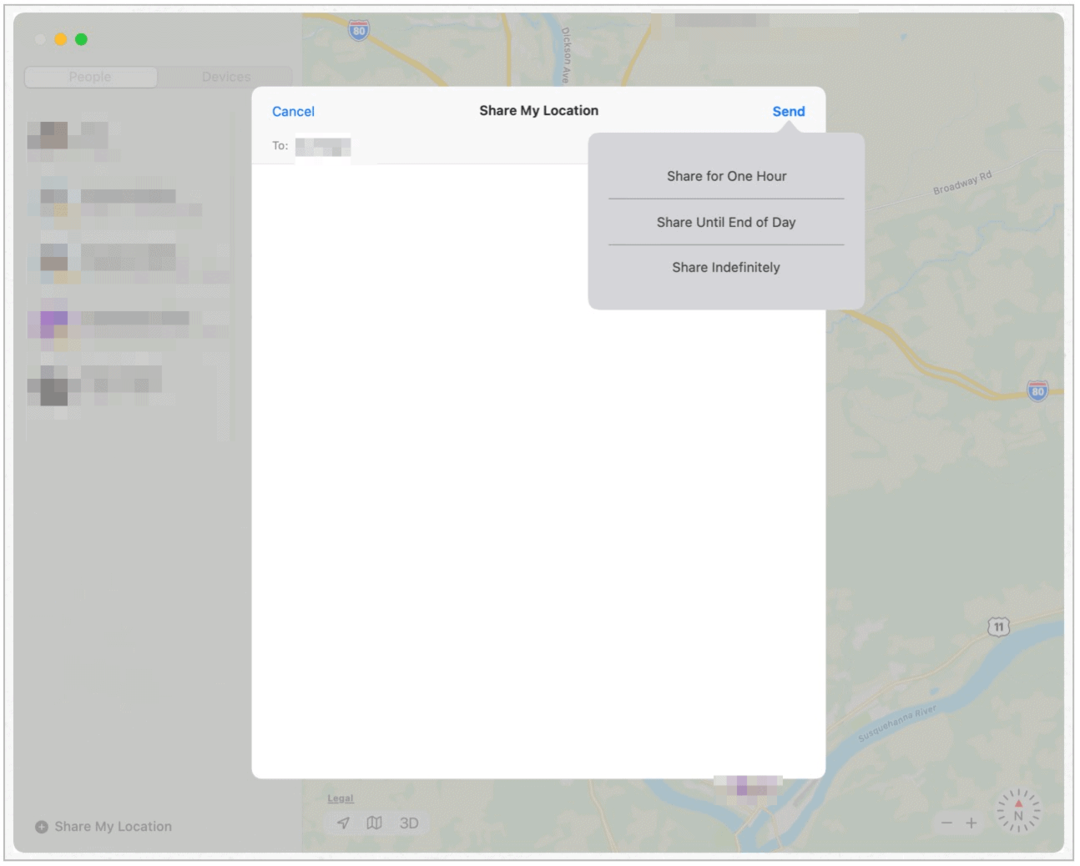
Теперь вы делитесь своим местоположением с контактом, и он может предложить сделать то же самое со своей стороны.
Поиск друзей
Вы можете найти различную информацию о своем друге через приложение «Найди меня». На карточке друга вы можете найти его текущее местоположение (плюс маршруты) и контактную информацию. Вы также можете добавить собственный ярлык для их положения.
Чтобы найти эту информацию:
- Нажми на Найди мой приложение на вашем Mac.
- Выберите люди вкладка вверху слева.
- выберите твой друг кто делится своей информацией.
- Нажми на "я" рядом с их именем, чтобы узнать больше.
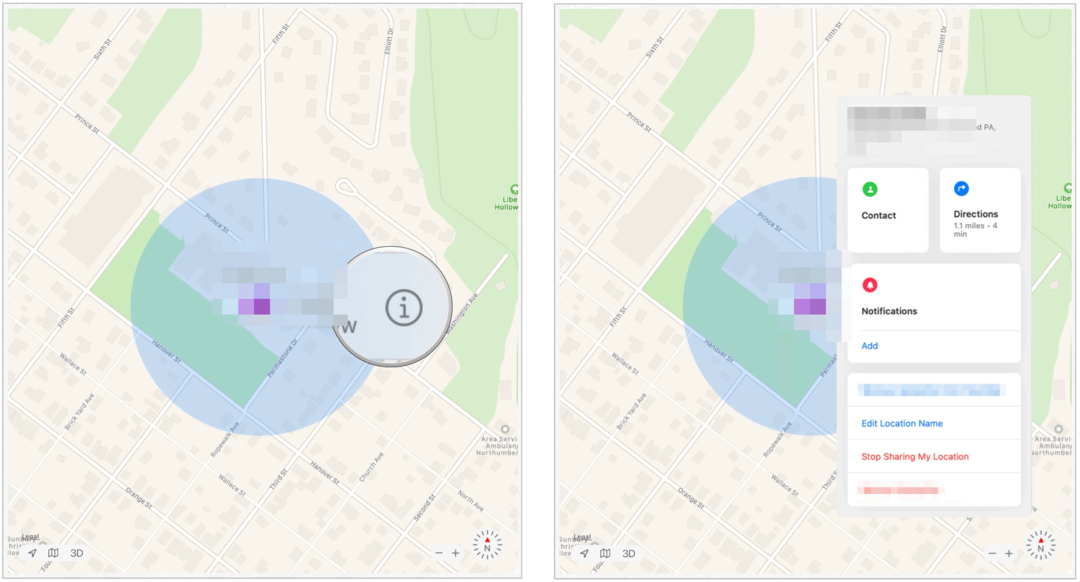
Поделиться своим местоположением
Вы можете в любой момент изменить глобальный статус вашего местоположения с помощью приложения Find My.
- Нажми на Найди мой приложение на вашем компьютере.
- Выбрать меня вкладка в верхнем левом углу экрана.
- Выберите «я" рядом с их именем, чтобы узнать больше.
- Переключить Поделиться моим местоположением включен или выключен, в зависимости от ваших предпочтений.

Сообщите другим о вашем местоположении
Приложение Find My позволяет с легкостью делиться своим местоположением с другими, а также предупреждать друзей, когда вы находитесь где-то еще.
- Нажми на Найди мой приложение на вашем Mac.
- Выберите люди вкладка вверху слева.
- Выберите друг из списка.
- Выберите «я" рядом с их именем.
- выберите Добавить в разделе Уведомления.
- Сообщите [имя друга] из раскрывающегося списка.
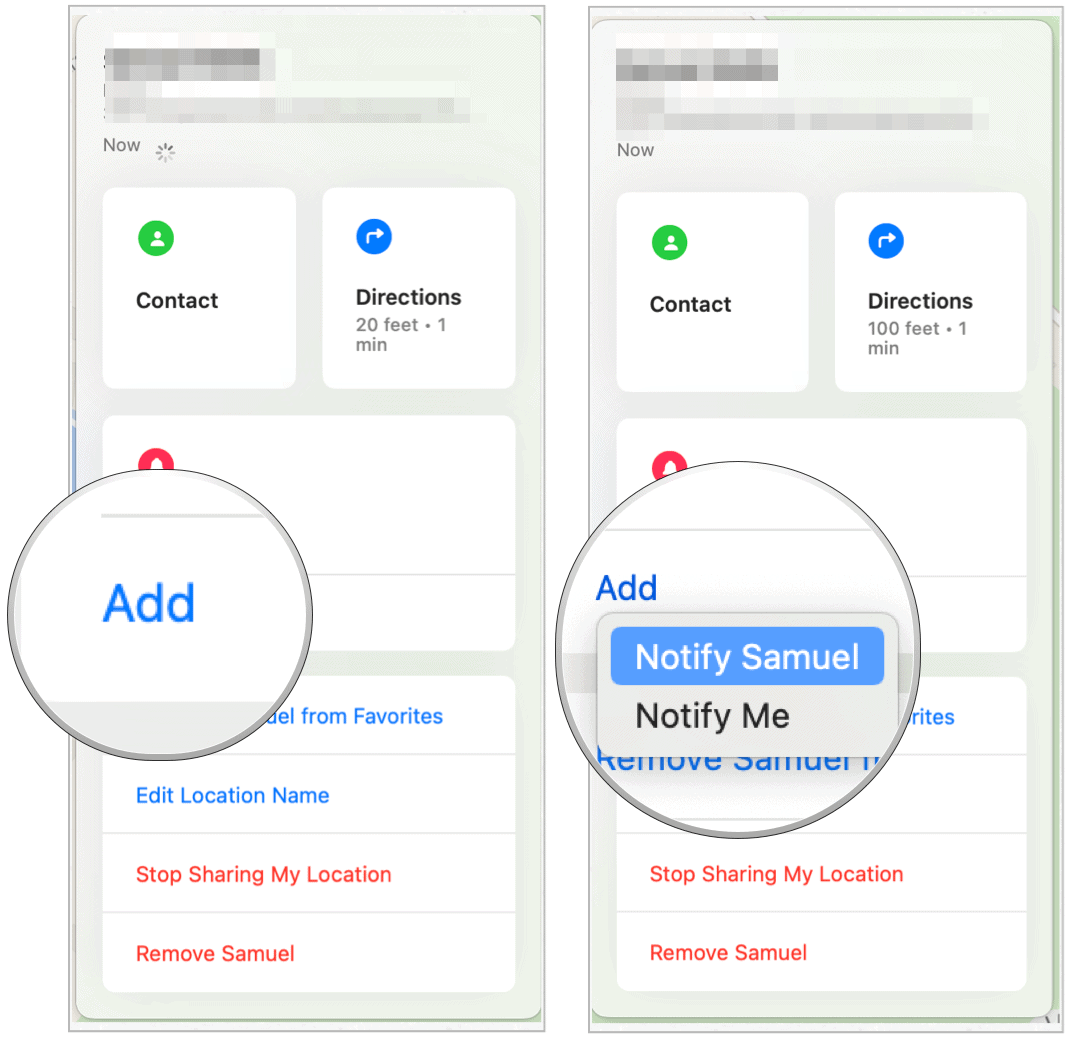
Оттуда:
- Выбрать Когда я прибуду или Когда я уйду, в зависимости от вашего выбора. В этом случае человек получит уведомление, когда вы приедете или покинете свое текущее местоположение.
- Выберите свое текущее местоположение или выберите Новое местоположение, чтобы добавить новое.
- Нажмите Только один раз или Каждый раз в разделе "Частота", в зависимости от того, как долго вы хотите, чтобы ваш контакт был уведомлен.
- Выбрать Добавить заканчивать.
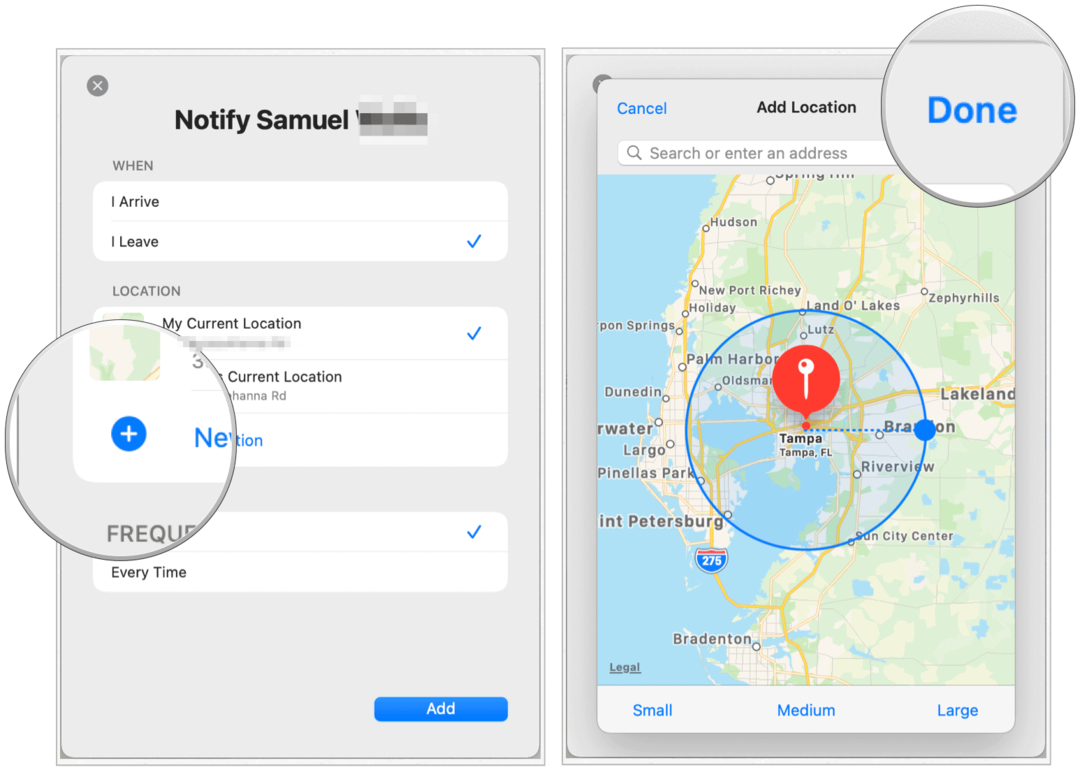
Удалить друга
Вы можете удалить друга в приложении «Найди меня» в любое время.
- Нажми на Найди мой приложение на вашем Mac.
- Выберите люди вкладка вверху слева.
- Выберите друг из списка.
- Выберите «я" рядом с их именем.
- выберите Удалить [имя].
- Подтвердите удаление контакта из приложения Find My.
Устройства
С помощью приложения Find My для Mac вы также можете отслеживать свои устройства Apple, включая мобильные устройства, AirPods, другие компьютеры Mac и Apple Watch. Если вы являетесь частью Группа семейного доступа Apple, их машины также можно отслеживать с помощью приложения.
Поиск устройств
- Нажми на Найди мой приложение на вашем компьютере.
- Выберите Устройства таб. Ваши устройства, вошедшие в вашу учетную запись iCloud, будут отображаться в этом списке.
- Выбрать устройство вы хотите найти.
- Выберите «я" рядом с устройством.
- Нажмите Воспроизвести звук найти поблизости устройство со звуком.
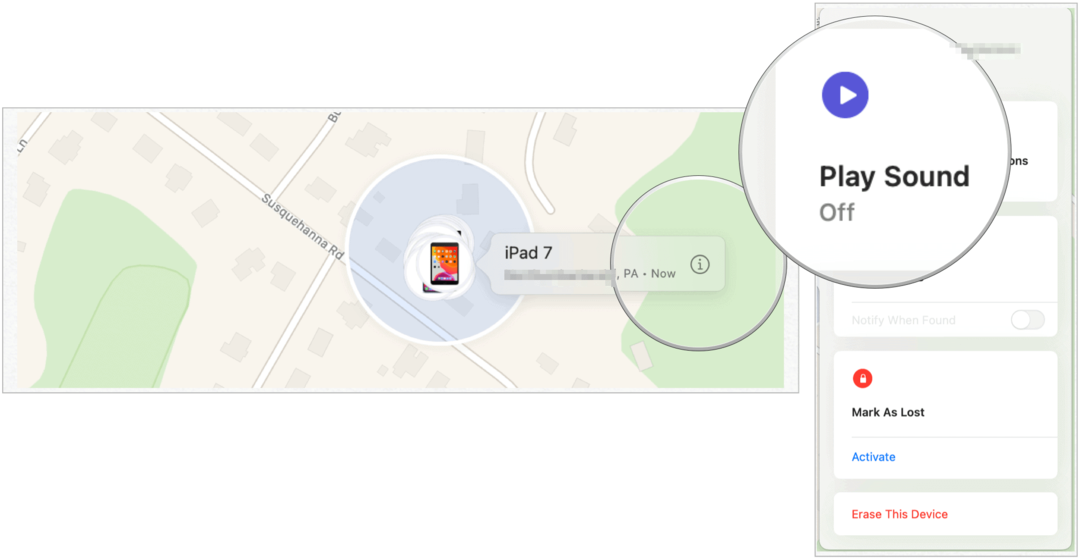
Для утерянных устройств:
- Нажмите Отметить как потерянное, с последующим Активировать когда устройство потеряно.
- выберите Продолжать.
- Войти пароль и повторение.
- Если хотите, добавьте сообщение который появится на пропавшем устройстве.
- Нажмите Замок или Активировать.
Если вы отметите устройство как потерянное и доступное по беспроводной сети, оно автоматически заблокируется. Оттуда отображается ваш номер телефона и сообщение, чтобы человек на другом конце мог связаться с вами.
Стирание устройства
Если вам нужно удалить данные с устройства удаленно, вы можете сделать это с помощью приложения Find My. Инструмент лучше всего подходит, когда ваше устройство отсутствует, и вам нужно защитить свои данные.
- Нажми на Найди мой приложение на вашем компьютере.
- Выберите Устройства таб.
- Выбрать устройство вы хотите стереть.
- Выберите «я" рядом с устройством.
- Нажмите Стереть это устройство.
- выберите Продолжать.
- Следовать дополнительные шаги.
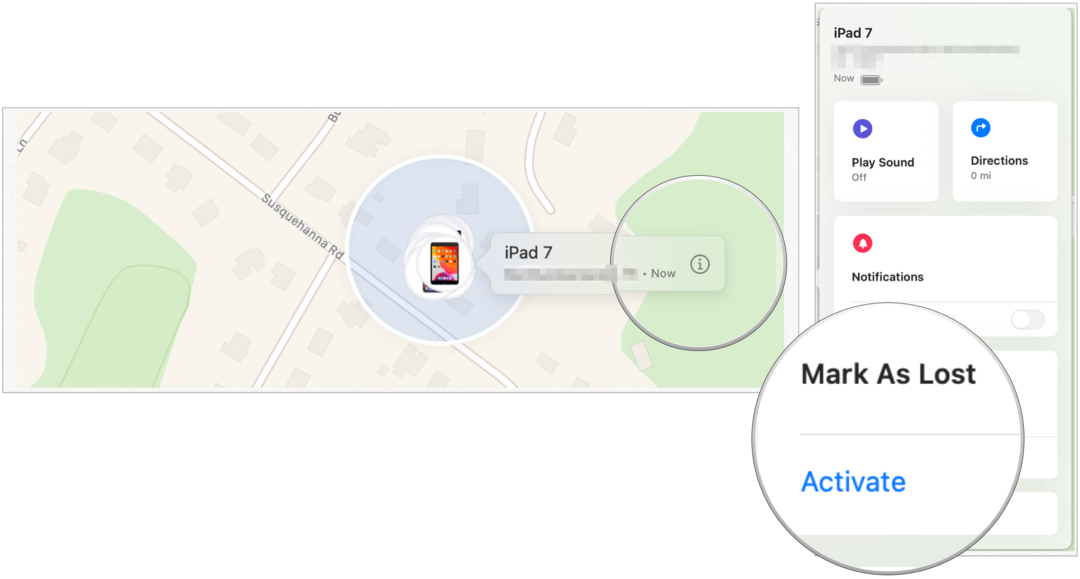
Информация о местоположении и безопасность
Чтобы найти пропавшее устройство, приложение Find My использует сигналы Bluetooth на всех устройствах Apple, а не только на ваших. Как компания объясняет:
Find My может помочь вам найти пропавшее устройство - даже если оно отключено от сети и спит - путем отправки сигналов Bluetooth, которые могут быть обнаружены устройствами Apple, которые используются поблизости. Затем эти устройства передают обнаруженное местоположение вашего устройства в iCloud, чтобы вы могли найти его в приложении «Найти меня». Все это анонимно и зашифровано, поэтому никто, включая Apple, не знает личности какого-либо устройства отчетности.
Также важно отметить, как Apple защищает информацию о местоположении:
Как и любой другой продукт Apple, Find My позволяет вам контролировать свои данные. Apple получает информацию о местоположении только тогда, когда вы активно обнаруживаете свое устройство, отмечаете его как потерянное или включаете «Отправить последнее местоположение». Данные о местоположении хранятся не более 24 часов и полностью зашифрованы на серверах Apple. А когда Find My используется для определения местоположения автономного устройства, информация каждого человека защищается с помощью расширенных сквозных шифрование, чтобы никто, включая Apple, не знал местоположение или личность любого из участвующих пользователей или устройств.
Find My - это полезное приложение, которое поможет вам найти друзей, семью и устройства Apple. Используйте его на своих мобильных устройствах, Mac и Apple Watch.
Что такое личный капитал? Обзор 2019 года, включая то, как мы используем его для управления деньгами
Независимо от того, начинаете ли вы инвестировать или являетесь опытным трейдером, в Personal Capital найдется что-то для всех. Вот посмотрите на ...



